
Съдържание:
- Автор John Day [email protected].
- Public 2024-01-30 07:52.
- Последно модифициран 2025-01-23 14:36.

Това ръководство съдържа цялата информация, от която се нуждаете, за да създадете много способен сензор с джобни размери.
Стъпка 1: Задаване на изискванията
За да извлечете максимума от нашия DIY сензор за качество на въздуха, трябва да бъде:
- С джобни размери
- На батерии
- Включете зареждаща верига
- Свързан към USB
- Свързан с WiFi и Bluetooth
- Четене с включен OLED екран
- Под 100 долара
Искаме нашият джобен сензор да може да измерва:
- Температура
- Налягане
- Влажност
- Нива на CO2, които влияят върху мозъчната функция
- Нива на TVOC (качество на въздуха), за да останете в безопасност около 3D принтер
Стъпка 2: Събиране на материалите
За този проект ще ви трябват няколко компонента. Общата цена е 82,57 долара към момента на писане
- 1 x Thing Plus - ESP32 WROOM (https://www.sparkfun.com/products/14689)
- 1 x литиево -йонна батерия - 2Ah (https://www.sparkfun.com/products/13855)
- 1 x Micro OLED Breakout (https://www.sparkfun.com/products/14532)
- 1 x Екологичен комбо пробив - CCS811/BME280 (https://www.sparkfun.com/products/14348)
- 1 x Стойки Пластмаса 4-40; 3/8 "(https://www.sparkfun.com/products/10461)
- 1 x Винт - Филипсова глава 4-40; 1/4 "(https://www.sparkfun.com/products/10453)
- 2 x Qwiic кабел - 50 мм (https://www.sparkfun.com/products/14426)
Ще ви трябва също:
- 3D принтер, използвах 3D принтер MonoPrice Mini Delta (https://www.monoprice.com/product?p_id=21666)
- Нишка за 3D принтер, използвах PLA
- Отвертка с глава на Philips
- Скрап пластмасов лист за прозрачната лицева плоча
- По -големи болтове за закрепване на прозрачната лицева плоча
Стъпка 3: 3D отпечатване на корпуса


Обикновено трябва да проектирате свой собствен 3D отпечатан корпус. За щастие публикувах файловете за 3D печат в Thingiverse: https://www.thingiverse.com/thing:3545884. Общо бяха необходими 4 повторения, за да се стигне до окончателния дизайн.
Използвах следните настройки за отпечатване на дизайна:
- 0,2 мм височина на слоя
- 20% пълнене
- Без адхезивен слой на леглото
Стъпка 4: Монтаж
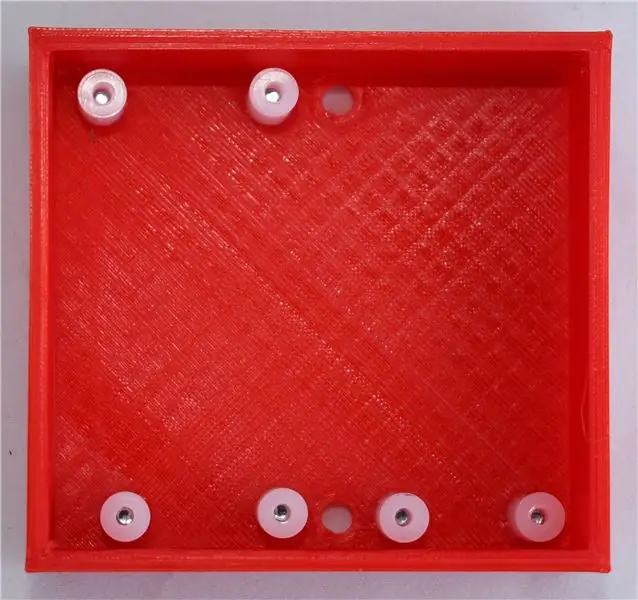

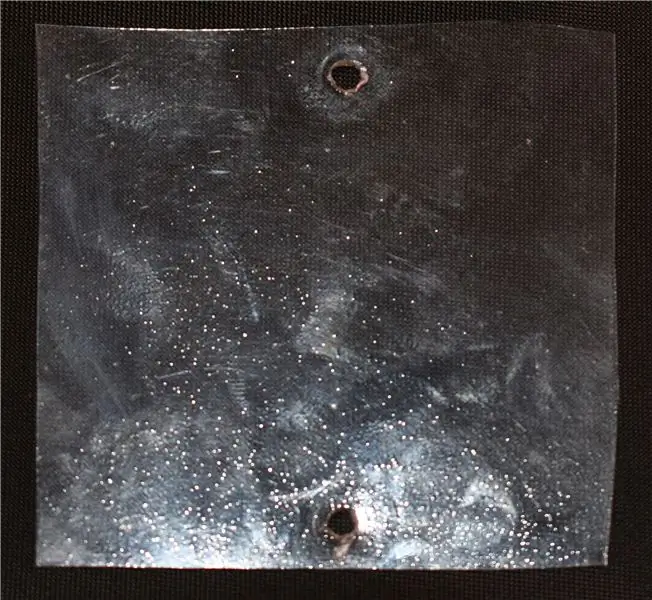
Първо, прикрепете стойките към 6 -те малки монтажни отвора в кутията.
Второ, поставете батерията между стойките. Той ще се побере под платките.
Трето, завийте електрониката. Ако бяха използвани правилните стойности, USB портът трябва да се подравнява перфектно с отвора в кутията.
Четвърто, свържете електрониката заедно. След като включите батерията към микроконтролера, използвайте QWIIC кабелите, за да свържете последователно сензора и дисплея.
Накрая изрежете малък лист скрап пластмаса за прозрачната лицева плоча. Пробийте дупки, за да съответстват на двата по -големи монтажни отвора в кутията и след това я прикрепете с по -дълги болтове.
Стъпка 5: Програмиране
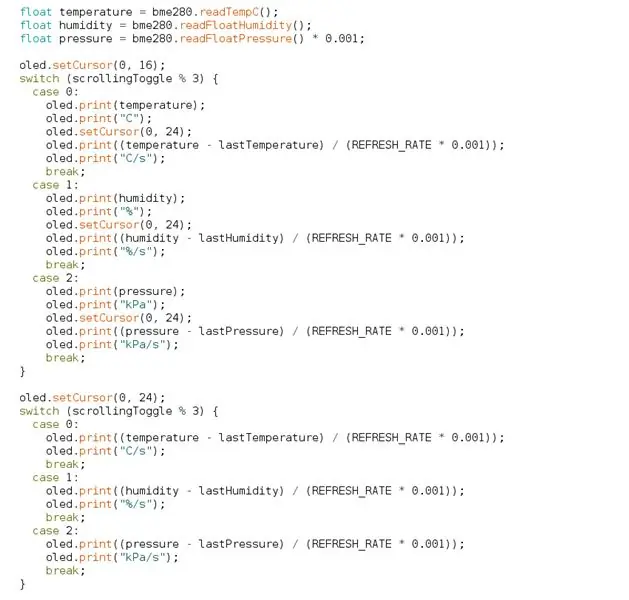
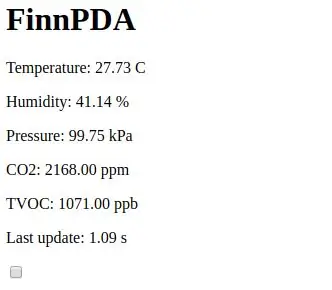
Вместо да програмирам от нулата, предлагам да изтеглите моя код от хранилището, свързано по -долу.
Хранилище:
В момента кодът:
- Чете данни от всеки сензор
- Изчислява степен на промяна
- Показва данни на OLED дисплея
- Свързва се с WiFi и показва данни на генерирана уеб страница (на IP адреса, показан на екрана)
За да програмирате микроконтролера, ще трябва:
- Изтеглете Arduino IDE (https://www.arduino.cc/en/Main/Software)
- Настройте Arduino IDE и USB драйвери (https://learn.sparkfun.com/tutorials/esp32-thing-p…)
- Изтеглете библиотеките за сензора и OLED с помощта на мениджъра на библиотеки на Arduino IDE
- Запазете своя WiFi SSID и парола в „предпочитанията“на дъските
Стъпка 6: Бъдещи подобрения
Ето някои идеи за подобряване на проекта:
- Използвайте WiFi, за да качвате данни в ThingSpeak или друга услуга, за да ги начертаете
- Измерете напрежението на батерията и покажете оставащото време
- Използвайте WiFi, за да изтеглите информация за времето, новини и всичко, което интелигентният часовник би показал
- Добавете аларма, ако нивата на CO2 са твърде високи
- Добавете аларма, ако нивата на TVOC са твърде високи
Забележка: #4 би бил наистина страхотен начин да останете в безопасност в затворени пространства, а #5 е много приложим за потребители на 3D принтери като мен!
